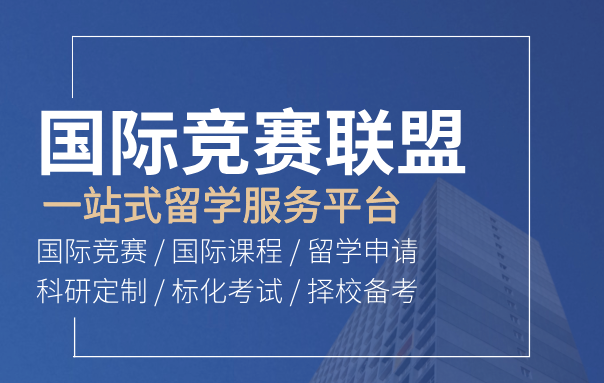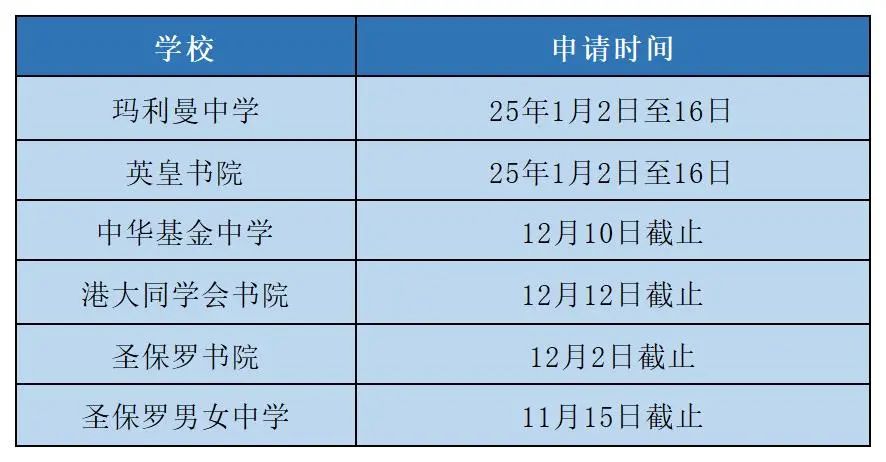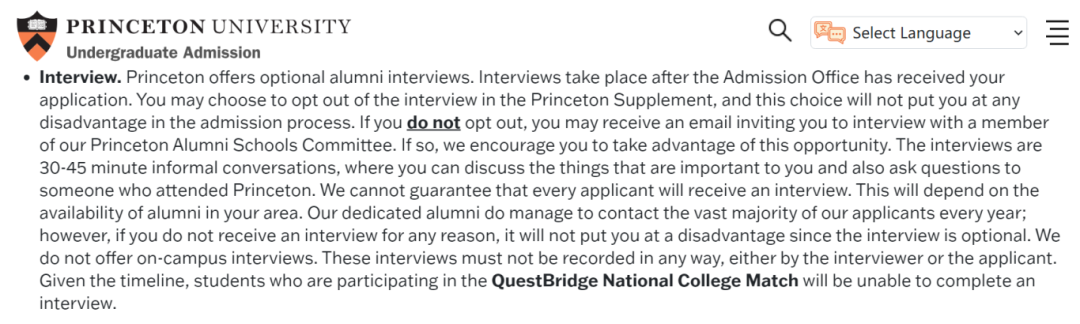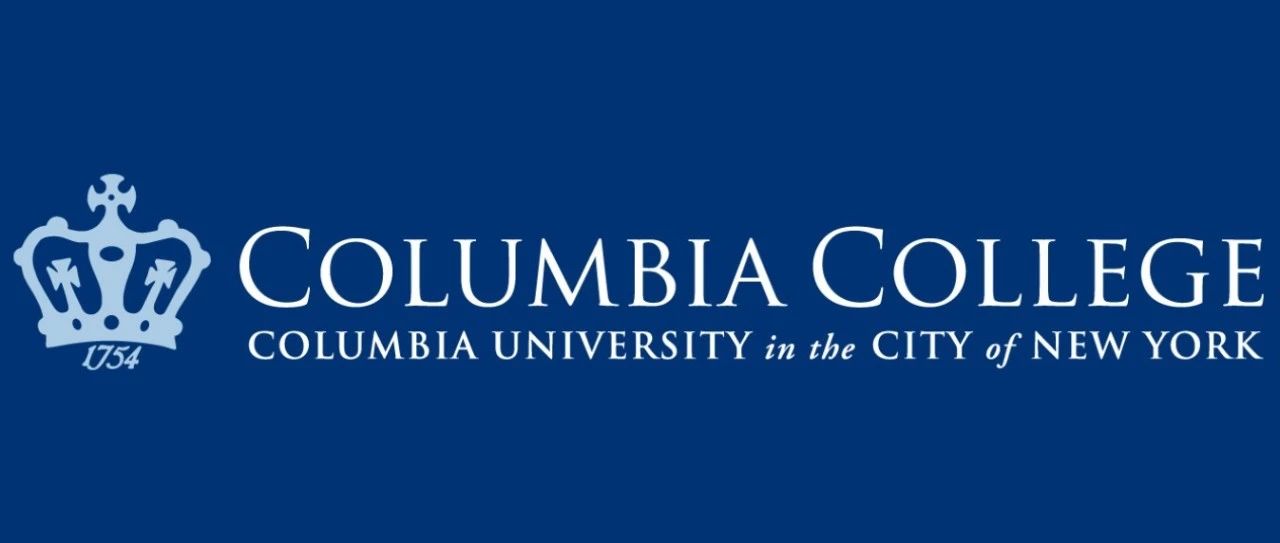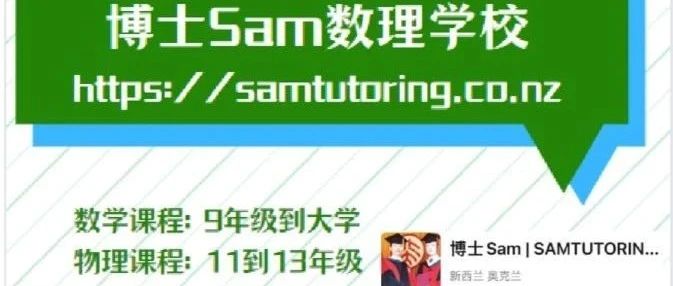截至目前 帝国理工化学/生物医学工程/材料科学与工程等专业均已开始发放面试邀请
根据今年IC部分专业的面邀邮件显示,2024-25申请季,帝国理工的面试将依旧使用Microsoft Teams软件线上进行。
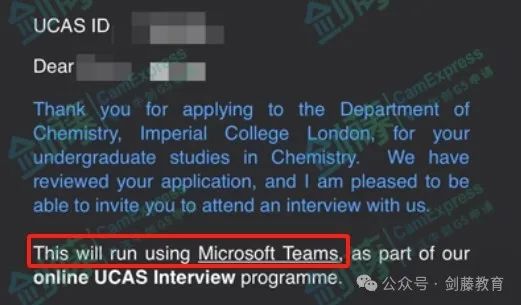
图片来源 帝国理工邮件
而根据今年牛津大学官网的描述,2024-2025申请季,面试将依旧通过Microsoft Teams软件平台线上进行。
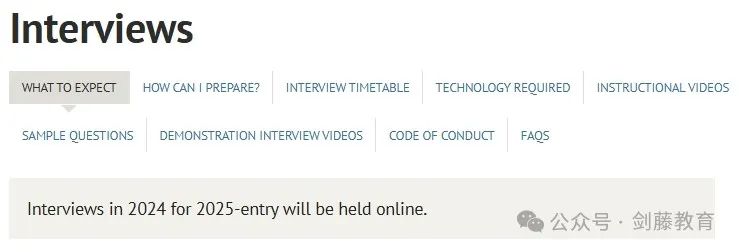
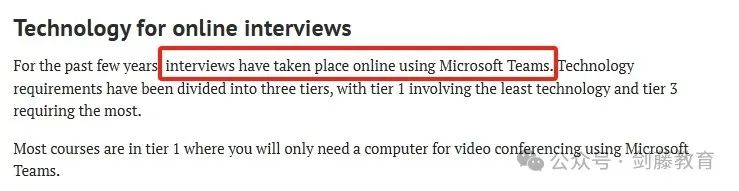
图片来源 牛津大学官网
对于从未经历过牛津大学和帝国理工线上面试的同学们来说,无论是Teams面试软件还是所使用的电子白板,在操作流程与使用注意事项等方面都比较陌生。
-微软Teams面试软件应如何操作?
-正式面试前需要做好哪些准备工作?
-线上面试过程中有哪些注意事项?
-面试中遇到突发情况,应该如何应对?
针对上述大家比较关心的问题,本期分享我们特为大家整理了今年牛津大学&帝国理工面试所使用的Microsoft Teams软件的详细操作指南,希望对大家的申请有所帮助~
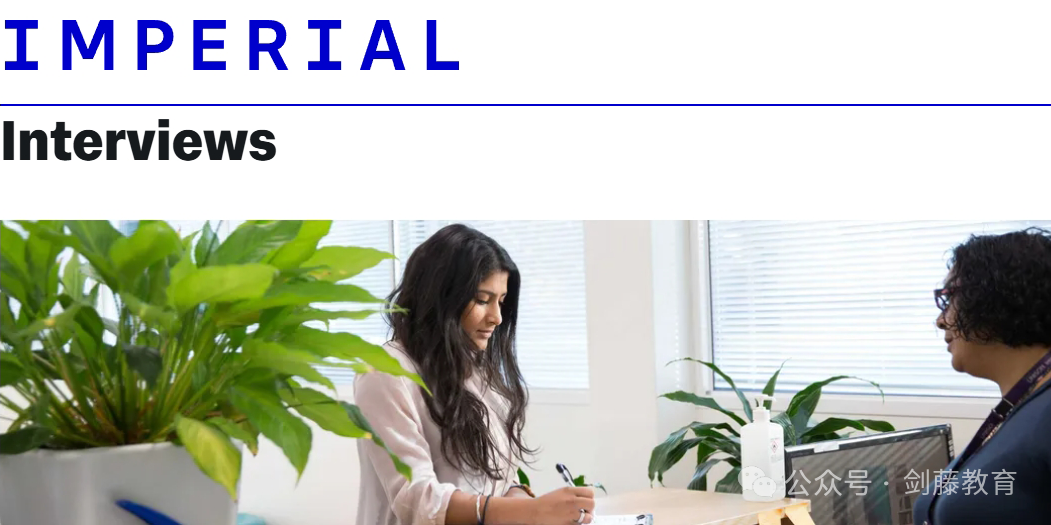
图片来源 帝国理工官网
01、帝国理工哪些专业方向需要面试?
帝国理工的大多数departments会邀请符合申请要求且具有学术竞争力的申请者参加面试。通过近距离面试交流对申请者的学术能力与潜力、对所申专业的学术热情、对学科知识的渴望、个人动机与兴趣等进行全方位考察,其内容包括但不限于讨论PS文书内容、学术相关的活动及其他申请材料中的细节;部分专业还会布置团队协作任务等。通常情况下帝国理工的面试将会安排在十一月到次年二月。
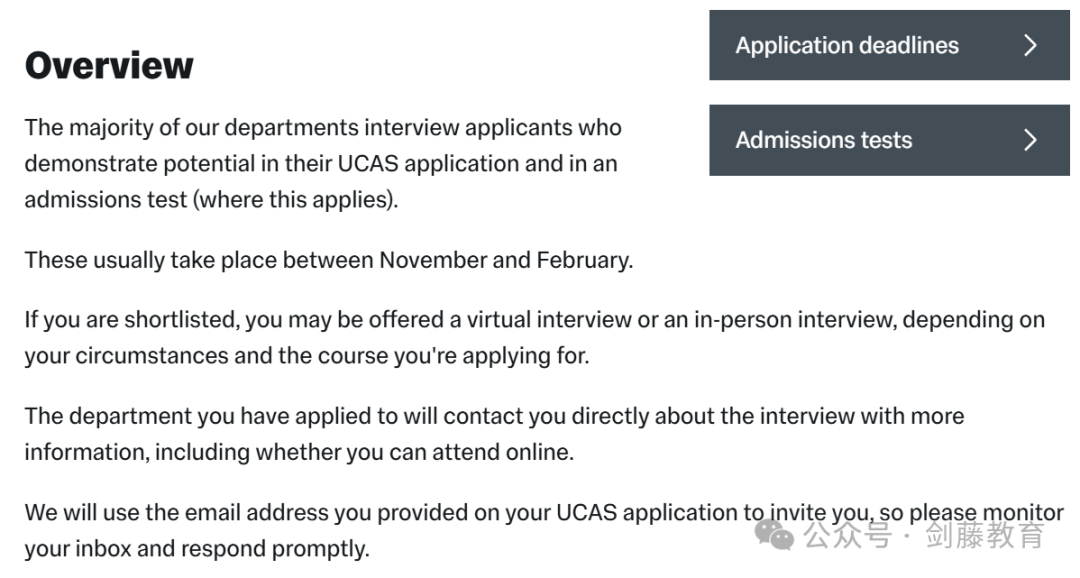
图片来源 帝国理工官网
这里我们特别整理了今年帝国理工需要面试的学科系:
◆Imperial College Business School
◆Department of Chemistry
◆Department of Aeronautics
◆Department of Bioengineering
◆Department of Chemical Engineering
◆Department of Civil and Environmental Engineering
◆Computing (*面试并非强制性要求,但招生官可能会根据具体情况决定是否邀请部分申请者参加面试)
◆BEng/MEng Mathematics and Computer Science (*面试并非强制性要求,但招生官可能会根据具体情况决定是否邀请部分申请者参加面试)
◆Dyson School of Design Engineering
◆Department of Earth Science and Engineering
◆Department of Electrical and Electronic Engineering
◆Department of Materials
◆Department of Mechanical Engineering
◆MBBS/BSc Medicine
2024-25申请季帝国理工需要面试的本科专业如下👇

图片来源 帝国理工官网
02、牛津&帝国理工线上面试软件Microsoft Teams使用指南
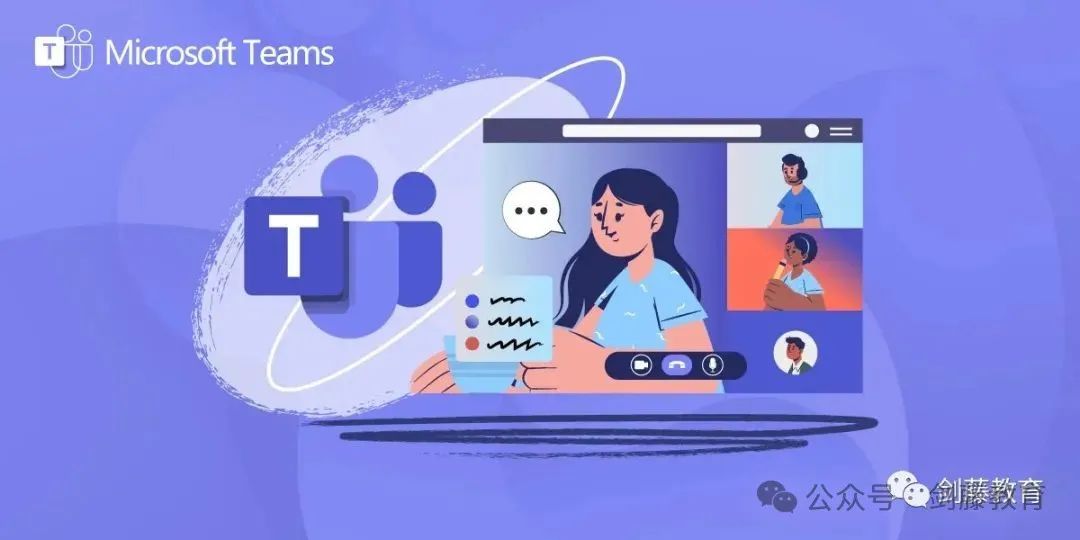
图片来源 Microsoft Teams官网
Microsoft Teams是一款基于沟通的团队协作工具,可以同步进行文档共享,并为使用者提供包括语音、视频会议在内的即时通讯工具。
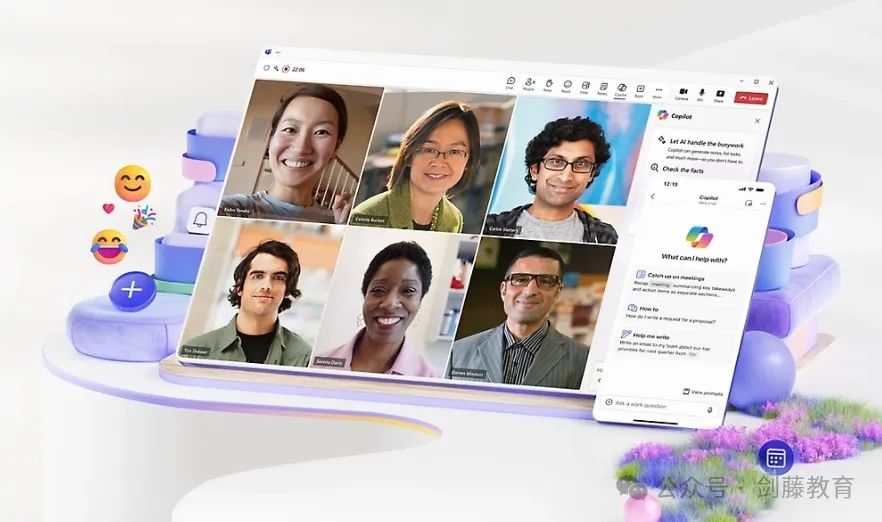
图片来源 Microsoft Teams官网
对于帝国理工的申请者来说,在面邀邮件中可能会列出多个会议链接,申请者需要根据学科系的安排,在对应的时间段点击相关链接直接跳转网页,或是复制对应链接到浏览器地址栏中进行访问。如下图所示:
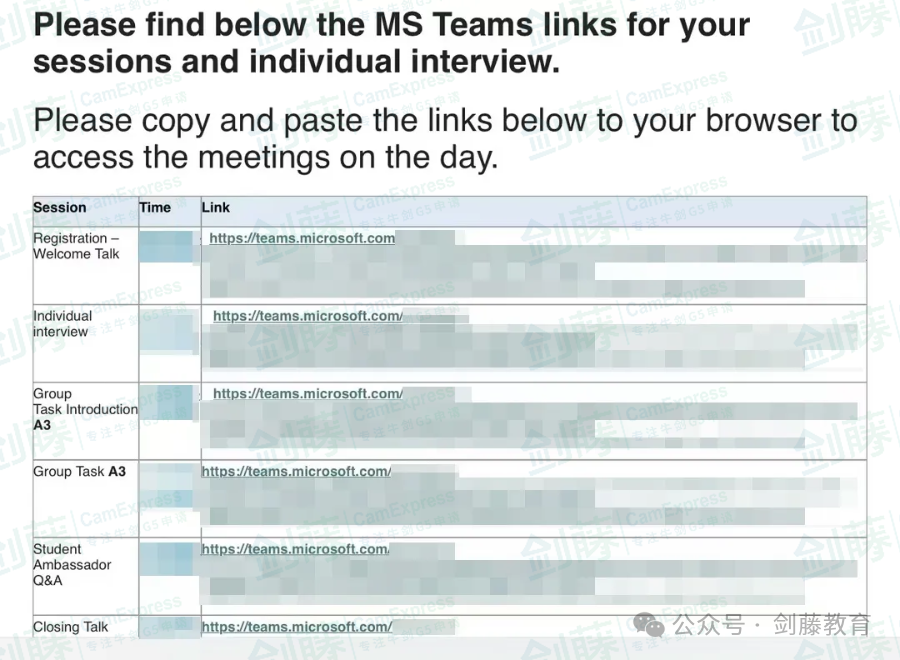
图片来源 帝国理工邮件
对于牛津大学的申请者来说,可能会被邀请参加多场面试,届时会收到一份单独的Microsoft Teams会议(面试)邀请邮件,需要通过单击“接受”按钮(具体取决于申请者个人的电子邮件客户端)来接受。如下图所示:
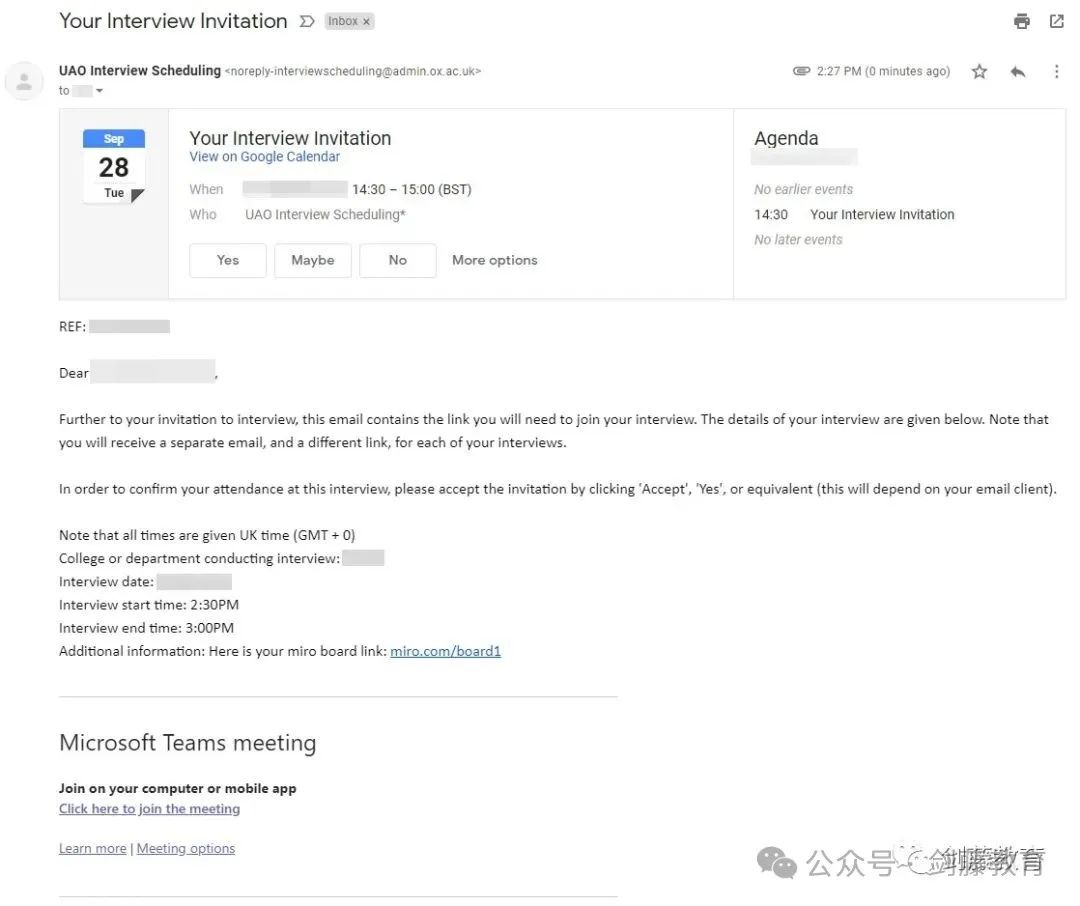
在正式面试开始前不久,点击面试邀请邮件中的链接,申请者将进入虚拟面试大厅,等待面试官“允许”大家参加面试。
友情提示:建议大家在正式面试前,准备好两个账号或者找朋友帮忙,提前对自己的硬件设备与网络进行测试!(我们就曾在使用过程中就遇到过摄像头突然失灵的情况)
当大家点开面试邀请链接,将会收到以下对话框,询问“是否要打开Microsoft Teams” 。如果已经在电脑上安装了Microsoft Teams软件并且能够正常使用,那么可以选择【打开】,否则选择【取消】。
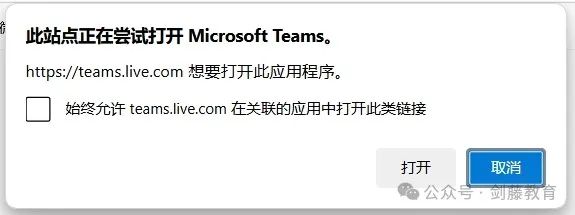
如果大家选择了“取消”,则会出现以下界面,大家可以选择下载windows版本的软件、用浏览器加入会议【continue on this browser】选项,或者通过App应用程序打开Microsoft Teams。
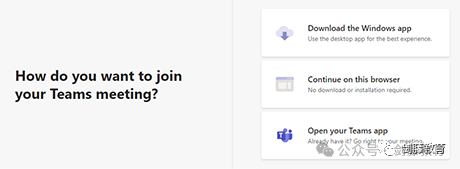
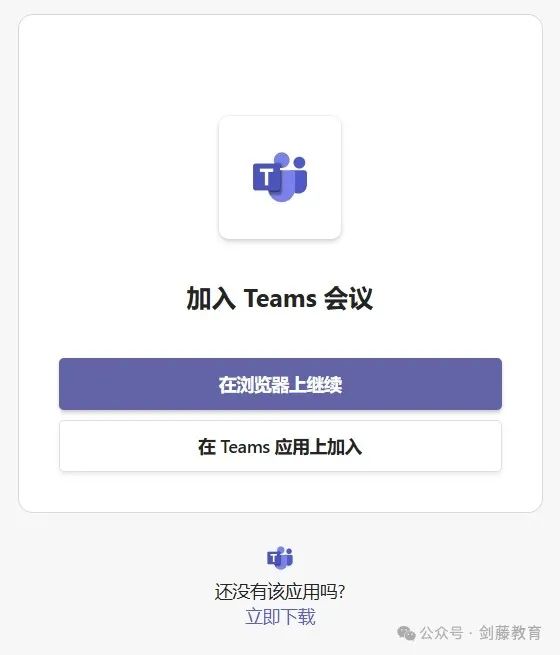
需要特别注意的是:如果此处没有【continue on this browser】选项,则表示大家当前使用的浏览器并不兼容面试软件,此时建议大家将Microsoft Teams软件下载并安装至自己的电脑上。
如果大家想要选择“在浏览器上继续(continue on this browser)”,则建议使用兼容性较好的浏览器,比如Google Chrome或Microsoft Edge等。

需要下载Microsoft Teams的读者,可以访问下方链接。在主页面右上方点击【Download Teams】按钮,然后选择【Download Teams】下载电脑版本。
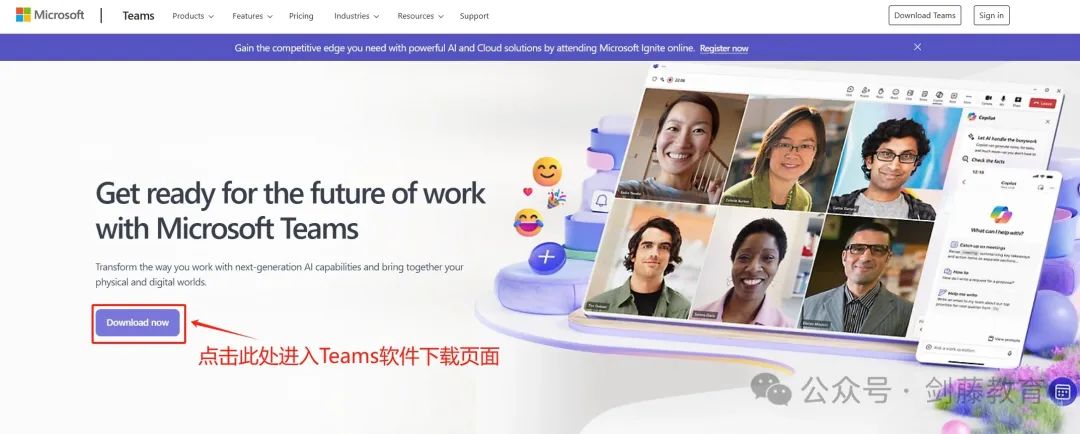
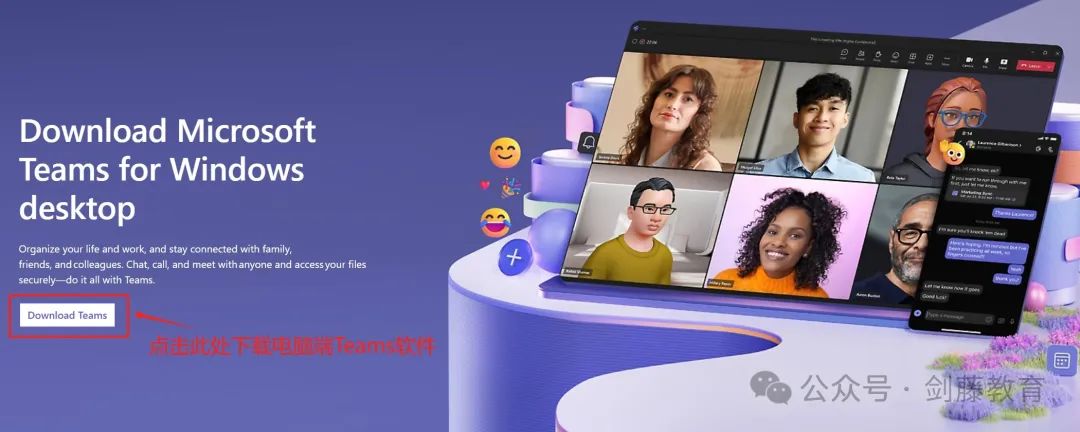
图片来源 Microsoft Teams官网
*备注:如果是移动端(手机/平板),则向下滑动网页,找到移动端app扫码下载。
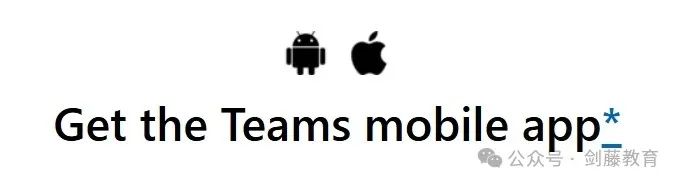
第一次使用网页版的同学需要注意,浏览器会要求获取电脑/设备的摄像与麦克风权限,需要在左上方弹出的对话框中选择“允许”。
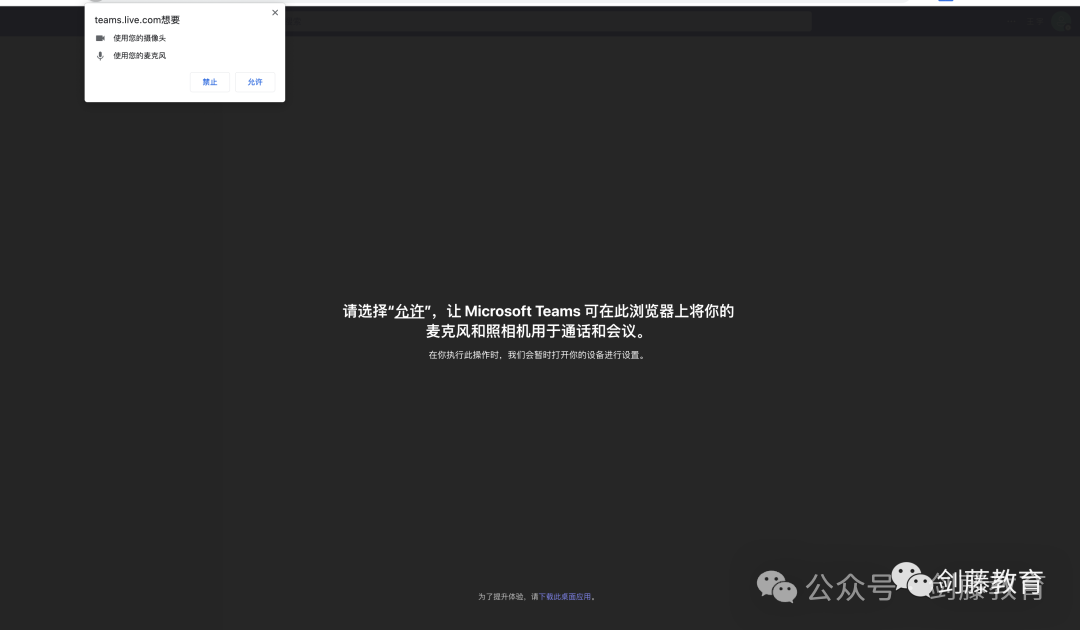
在加入牛津的正式面试之前,大家可以调整麦克风与摄像头设置(如果设置正确,大家应该能够看到自己)。如需更改自己的音频、麦克风、摄像头等设备的设置,可以点击齿轮图标,并在右侧进行更改。并且除非大家已经登录了自己的账户,否则大家将能在这里修改显示的姓名(只需使用真实姓名)
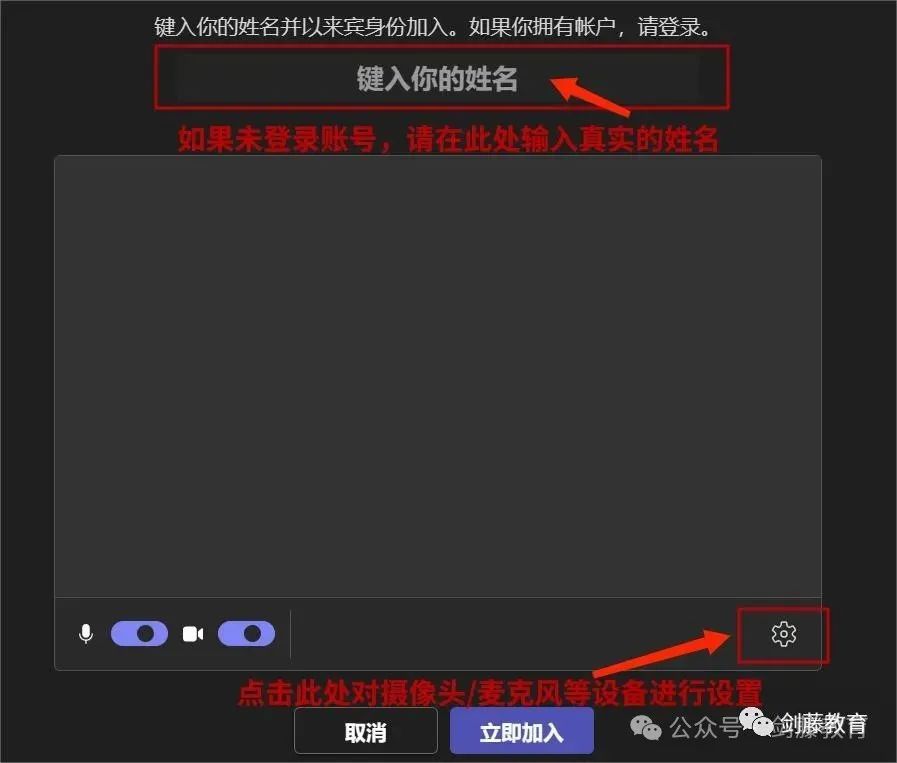
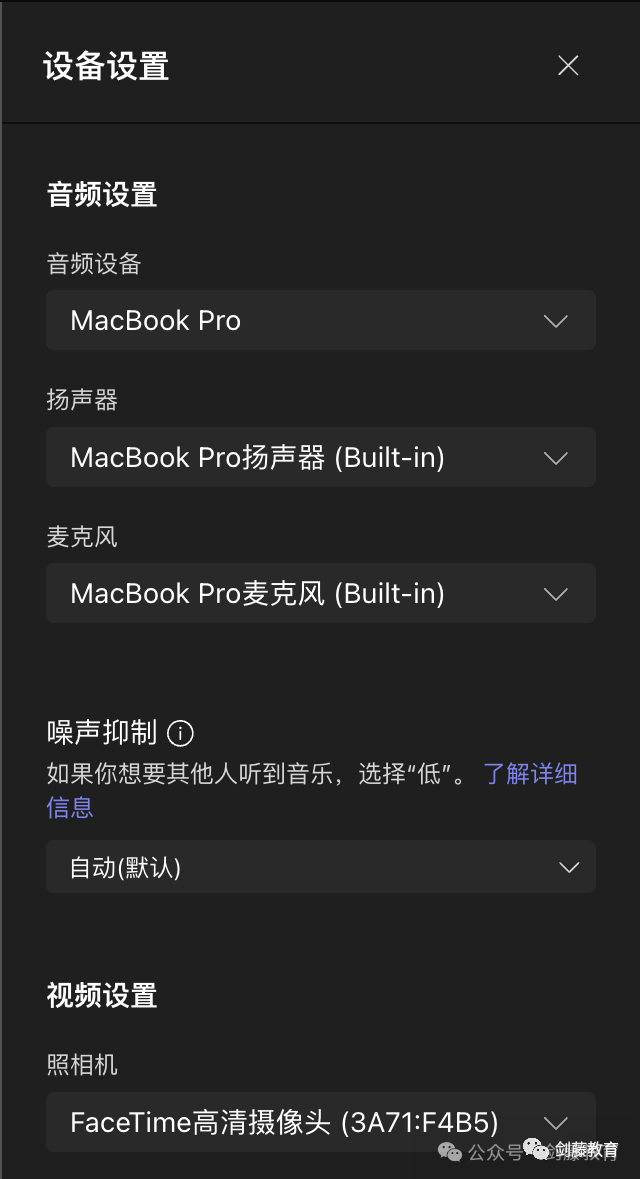
大家要特别注意检查摄像头的位置,确保自己的脸能够出现在摄像头中,没有被裁剪。

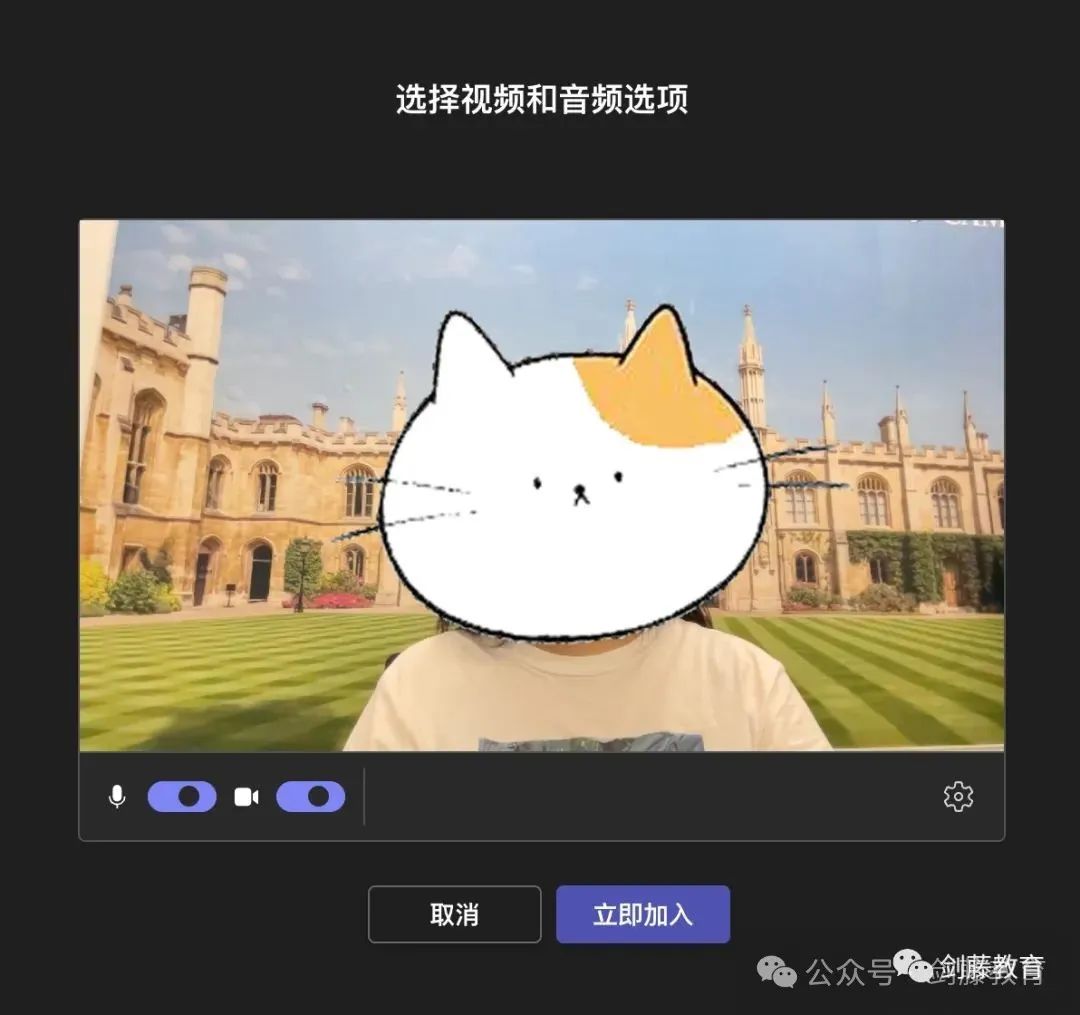
准备好后,点击【Join now】即可进入虚拟等候大厅,在面试官允许大家参加面试之前,大家可能会看到这样的消息:

在正式进入Teams软件后,如果大家使用的是电脑客户端,在右上方可以看到一排工具栏;如果是网页版,在移动鼠标后才会出现。菜单栏允许大家控制摄像头、麦克风的开关以及共享。除非另有说明,否则大家应该正常打开自己的摄像头、麦克风和音频。
需要注意的是:如果大家使用的是Teams电脑版本,并选择了模糊背景选项,会影响大家通过摄像头展示书面/纸质材料给招生官,所以通常情况,不建议大家打开“模糊背景”选项。
在面试结束后需要离场时,大家可以点击红色的【电话】图标按钮来。

备注:如果大家在正式面试中遇到了技术方面的问题,请保持冷静并第一时间向面试官/学校寻求帮助。
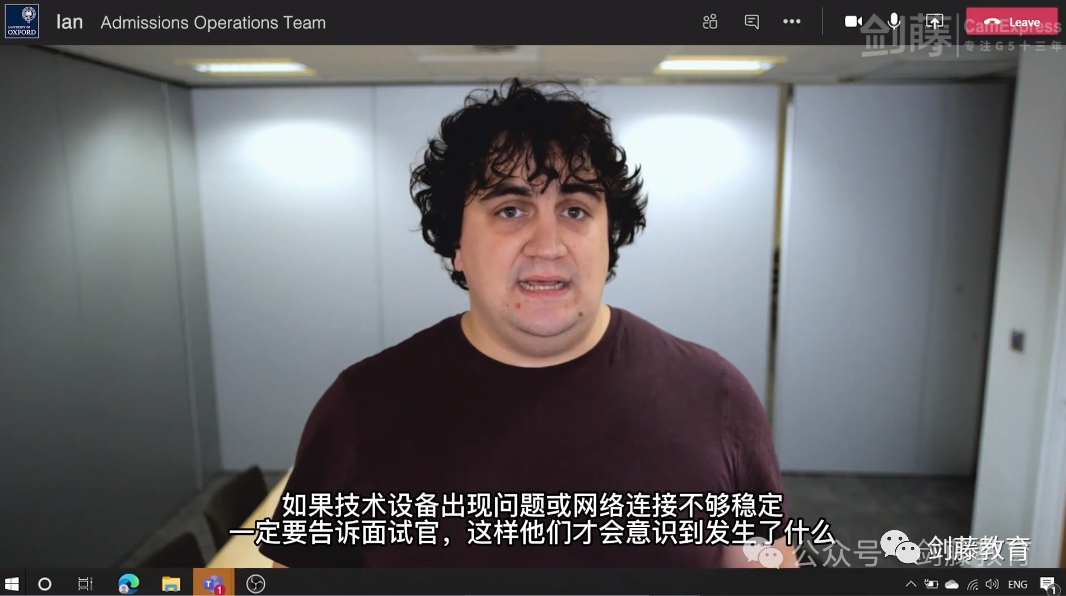
03、Miro虚拟白板使用指南
牛津部分专业的面试过程中可能需要使用Miro电子白板与面试官进行互动(具体以大学发送的面试邀请邮件内容为准)。大家要确保自己的设备能够同时使用微软的Teams和Miro。
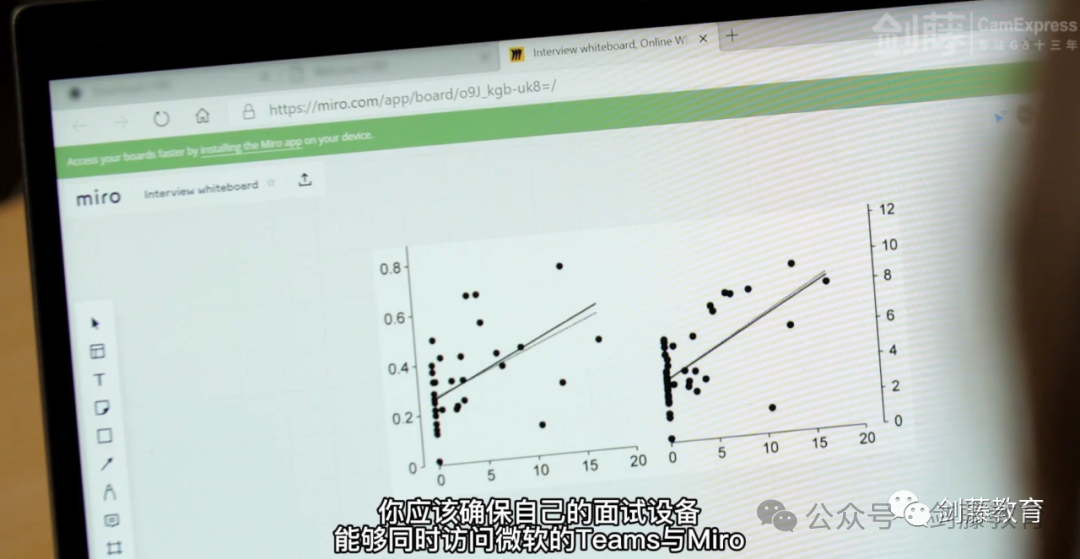
因此牛津大学强烈建议申请者们提前注册一个Miro账号,以便于可以提前练习如何使用虚拟白板。
*特别提示:建议大家在正式面前,准备好普通的空白稿纸与笔。有些专业或教授可能不会使用电子白板,而是倾向传统的纸笔书写,并通过摄像头来展示。除此之外,当大家遇到无法正常使用白板的情况时,也可以通过纸笔书写的方式向招生官展示自己的解题过程。
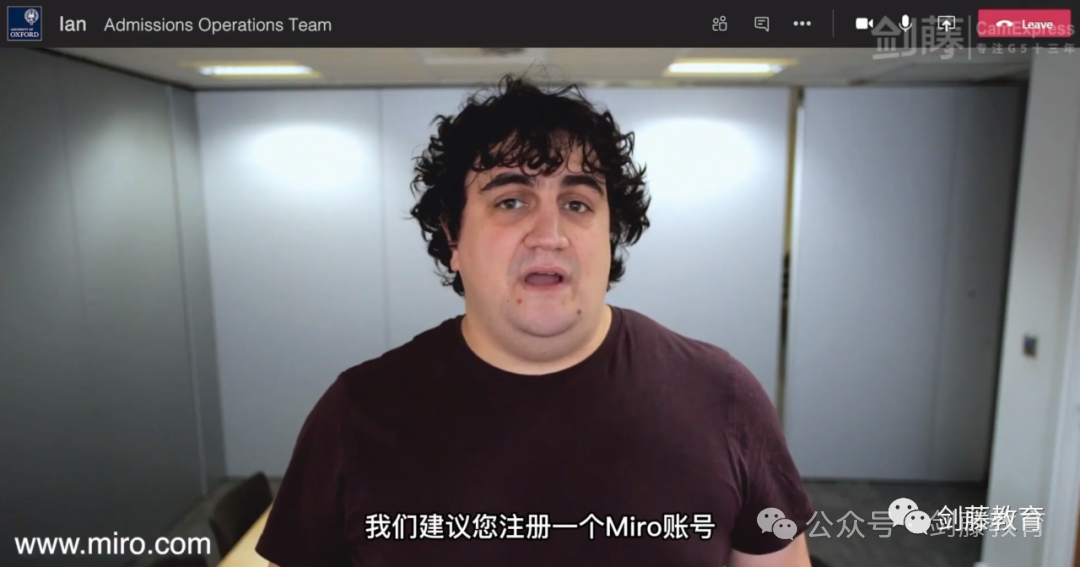
大家访问Miro的主页(miro.com)后,在右上方点击【Sign up free】按钮后,就可以使用邮箱注册了。
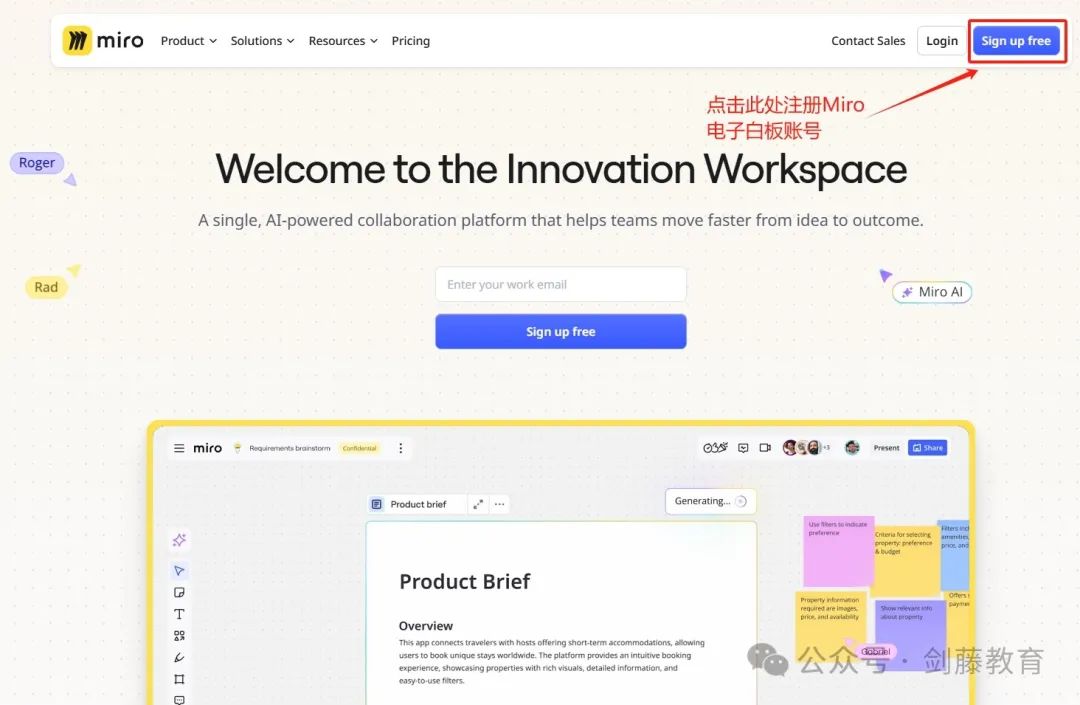
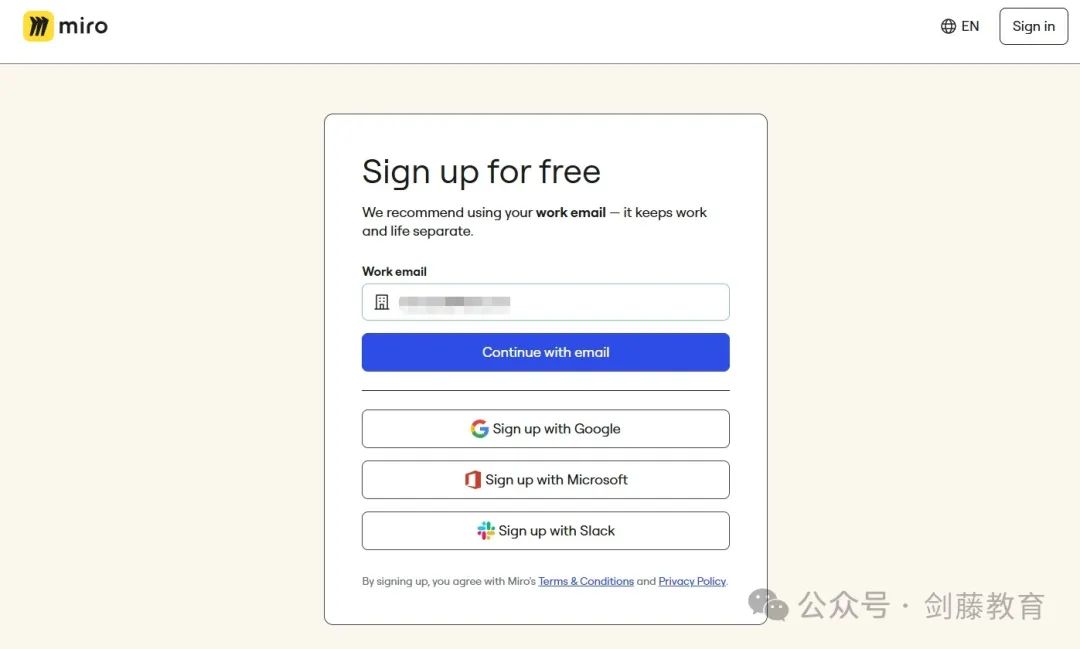
在图片来源 Miro官网
完整注册后,大家可以点击【Blank board】新建一个虚拟白板来进行练习。
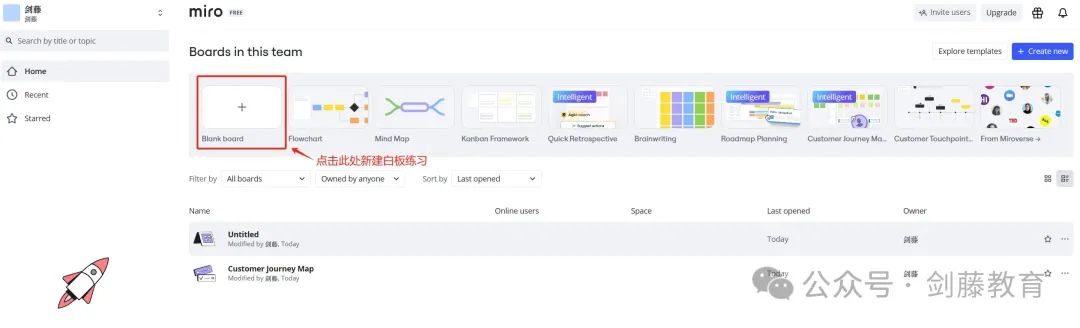
在面试前,牛津大学会发送一个特定的Miro白板链接。申请者需要在面试所用的设备同一设备上,通过网页或App打开Miro白板。白板链接可能会跟随面试邀请邮件一同发送,如果大家在正式面试前没有收到也不用担心,面试官会在开始时再次发送链接。

在面试过程中,可能需要大家在Teams与Miro软件之间或网页之间进行切换。大家也可以考虑利用Windows或Mac系统的分屏功能来,具体选择可以根据个人习惯来定。
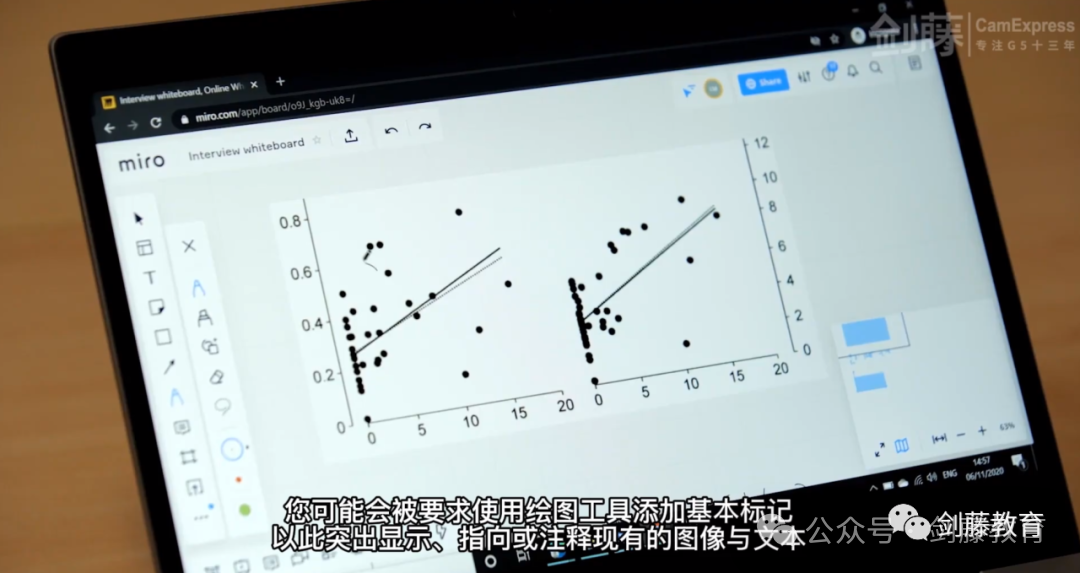

大家在操作过程中请不要关闭网页或者软件。如果不小心关掉了其中一个,可以通过链接再次加入会议或打开白板,但在重新打开期间可能需要一定时间,请务必让面试官知晓。
在Miro左侧便是工具栏从上到下,依次是:
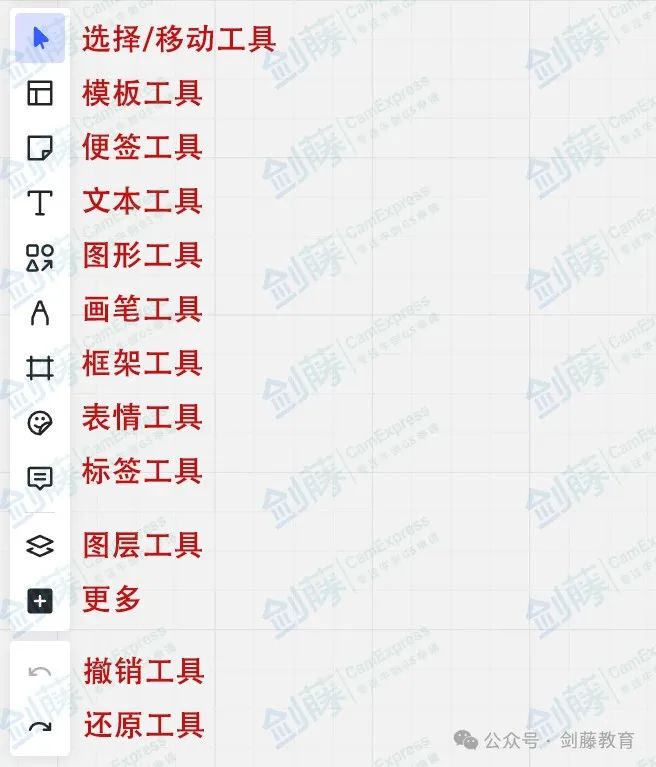
这里我们将面试中常用的工具标红显示,大家优先熟悉这些基础工具的使用即可。
◆选择/移动工具:可以选择板上的现有项目并与之交互。如果要选择板上的单个项目,请单击下它。要选择板上的多个项目,请按住鼠标左键、手指或手写笔并拖动要选择的项目周围的矩形。
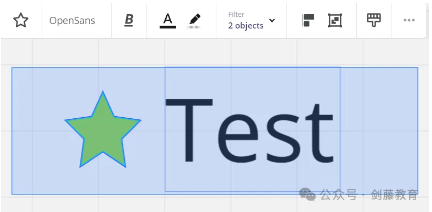
如果需要删除项目,则可以通过按【...】按钮打开菜单,然后选择【Delete】选项即可。
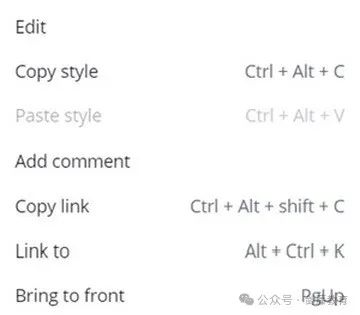
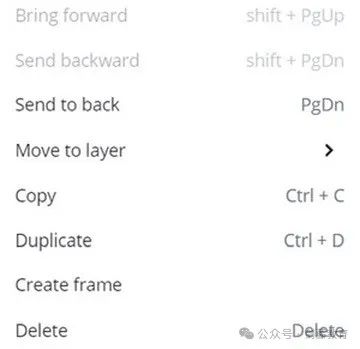
◆模板工具:从Miro模板库中选择模板。
◆便签贴工具:创建一个便签贴。
◆文本工具(快捷键为T):如果需要输入文本,点击该工具后,在自己希望文本开始的位置单击,然后使用设备的键盘将文本输入框中。大家还可以更改正在使用的字体,但实际上最多只需要更改文字的大小和颜色。
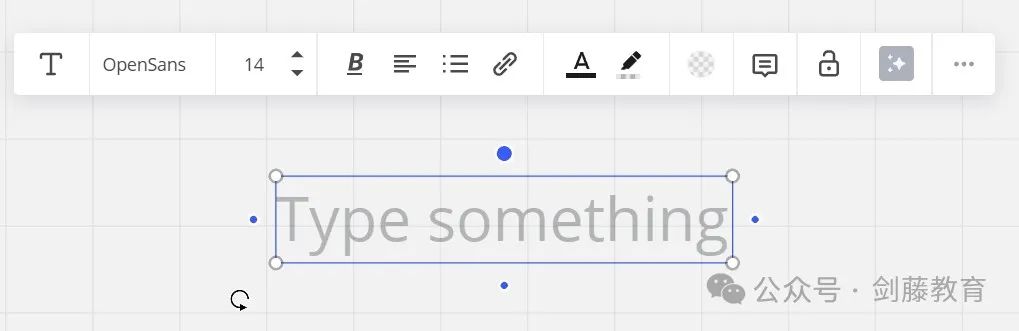
◆图形工具:可以绘制矩形、圆角矩形、圆形、菱形、三角形、平行四边形等图形。点击【More shapes】按钮,可以查看并选择更多的图形。
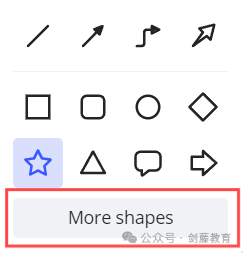
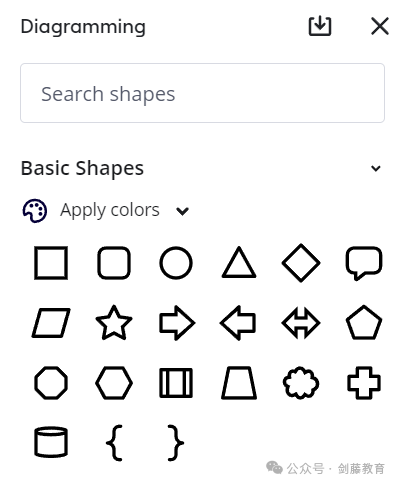
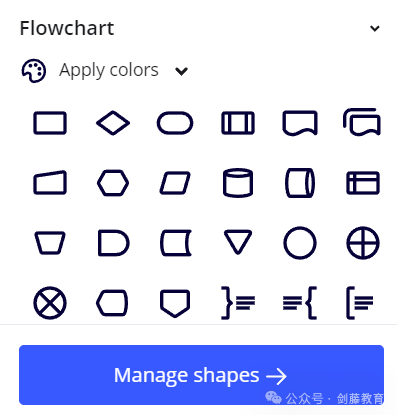
◆画笔工具(快捷键为P):可让大家使用触控笔、鼠标等进行绘图或书写,并且还包含橡皮擦(快捷键为E)。
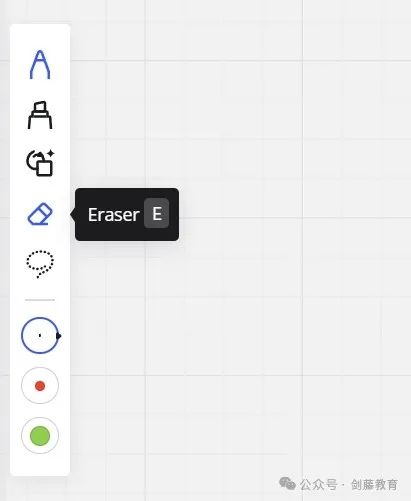
◆框架工具:类似于画板功能。
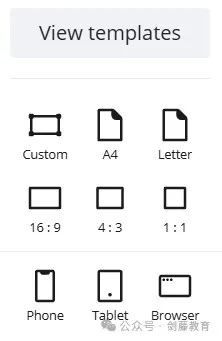
◆表情与贴纸工具:可以选择Emojis, GIFs表情或者贴纸。
◆标签工具:为现有项目添加注释。
◆更多:可以嵌入图表、思维导图等模块。
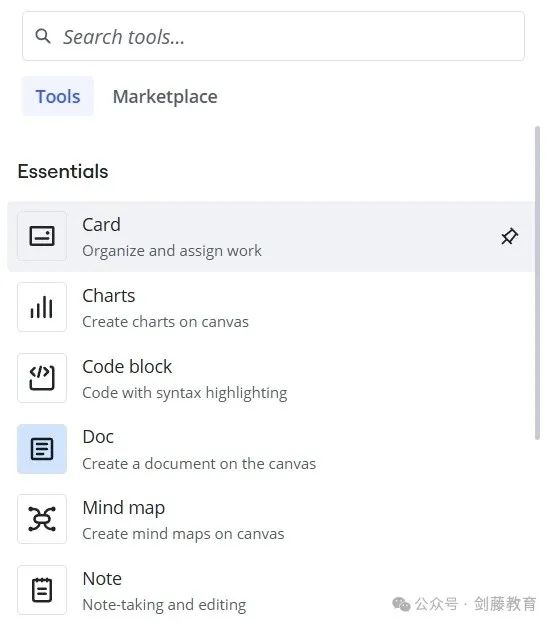
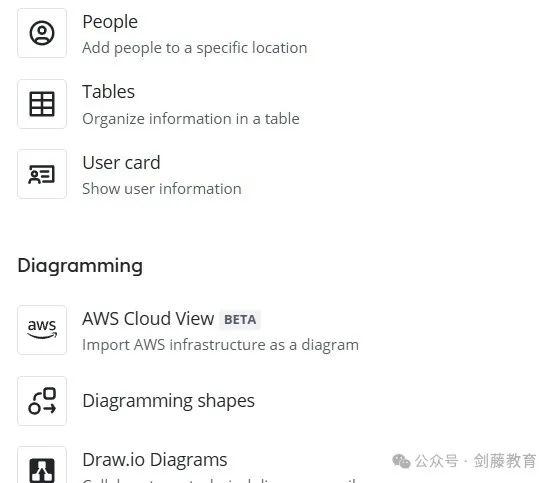
◆撤销(快捷键为Ctrl+Z):撤销刚才的操作
◆还原(快捷键为Ctrl+Shift+Z):还原刚才的操作
如果大家需要放大或缩小白板的视图,可以在右下角的工具栏进行操作,或通过快捷键+/-进行放大/缩小。如果想要将白板视图调整至合适当前设备的大小,可以点击这里的【Fit to screen】按钮。
如果想移动白板的视野位置,则可以按下并按住鼠标右键,进行上下左右移动(使用笔记本的同学,可以在触控板按下两根手指并移动)。
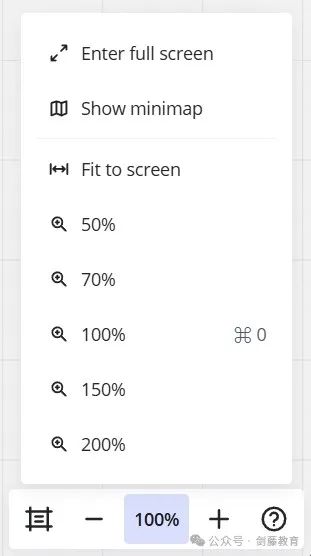
04、什么是“个人陈述”?
无论是牛津、剑桥还是帝国理工,大学都建议申请者尽量选择能够让自己发挥出最佳水平的场所。申请者在收到面试邀请后可以与自己的学校讨论希望在哪里进行面试,并作出相应的安排。大部分时候可以安排在一个安静舒适能提供技术支持且不受外界干扰的环境。需要注意的是:选择面试场地时需要考虑线上面试所需的设备以及网络的稳定性等因素。
各校的面试邀请可能只会提前一周才发给申请者,所以建议大家提前规划好时间,确保自己能够如期参加面试,并且尽早进行面试准备。因为通常情况下是不能重新安排面试。
这里我们也整理出了一些线上面试准备建议,希望对大家的申请有所帮助~
思考为什么要申请某个学科专业
大家需要提前了解与所申专业相关的学科背景知识与学过的基础知识。多关注新闻或生活中某些事物或现象所涉及的相关学科理论;同时也要进行大量阅读。
提前思考面试时可能会遇到的问题
面试时可能会遇到的一些基本问题以及如何回答。比如:导师可能会提问选择某个专业学科的具体原因或是选择大学的原因等。
大家也可以通过大学官网给出的面试示例与样题,提前了解并熟悉与所申专业相关的问题。
此外,在面试前一定要重新回顾自己的PS以及其他提交的书面材料,熟悉掌握自己PS内容中所涉及到的相关知识。
提前准备面试所需物品、硬件设备与环境
根据大学官网以及发来的面邀邮件,准备线上面试所需的硬件。在正式面试前,测试好自己的硬件设备以及摆放的位置(确认屏幕中显示的内容),并且确保面试设备充满电。
以牛津大学为例,不同专业对硬件设备的要求不同,比如物理、工程、数学、计算机科学等专业的线上面试,不仅需要准备一台带有麦克风、扬声器和摄像头及能够访问互联网的电脑,可以流畅使用微软的Teams和电子白板软件。还需要准备一块可以连接电脑使用的手写板或一台具有手写功能的平板电脑与手写笔,或者准备好普通的纸笔,便于向面试官展示。
另外,手边还可以准备一份大学的联系方式,在面试过程中遇到意外情况,可以及时与学校取得联系。
其次,建议大家准备一份自己的PS文书副本,因为面试会问到与自己PS、提交的书面材料等密切相关的内容。
关于面试环境,正如上文所说,大家要确保自己身处的面试环境,网络足够稳定,并且安静且不会被外界打扰。手边最好也准备一瓶可以拧紧瓶盖的水与纸巾。
多进行模拟面试练习
面试前可以找老师或者其他对专业学科熟悉的人,进行模拟面试。多谈论与所申学科相关问题并阐述自己的理解、思路与观点等,提前适应面试流程以及在陌生环境下讨论/表达自己的观点。
除此之外,还需要注重面试技巧的训练,比如肢体语言、眼神交流和以清晰简明的方式回答问题。